Hyper-V Replica là một tính năng có sẵn trong nền tảng ảo hóa Hyper-V của Microsoft, cho phép sao chép các máy ảo (VM) từ một máy chủ Hyper-V (gọi là máy chủ chính) sang một máy chủ Hyper-V khác (gọi là máy chủ sao chép) trên cùng một mạng hoặc qua mạng WAN.
Hyper-V Replica cho phép bạn tạo ra các bản sao VM hoàn chỉnh và đồng bộ hóa dữ liệu giữa các máy chủ Hyper-V khác nhau, bảo vệ dữ liệu của bạn khỏi mất mát do thảm họa hoặc lỗi phần cứng, và cung cấp khả năng phục hồi nhanh chóng trong trường hợp xảy ra sự cố. Bên cạnh đó, tính năng này cũng cho phép bạn thực hiện kiểm tra và phát triển các ứng dụng và hệ thống mà không ảnh hưởng đến các ứng dụng và hệ thống đang hoạt động trên máy chủ chính.
Hyper-V Replica cũng được tích hợp với các công cụ quản lý và giám sát của Microsoft, cho phép bạn theo dõi và quản lý việc sao chép VM của mình trong thời gian thực.
Các ứng dụng chính của Hyper-V Replica:
- Bảo vệ dữ liệu: Hyper-V Replica cho phép bạn sao chép VM từ máy chủ chính sang máy chủ sao chép, giúp đảm bảo rằng dữ liệu của bạn được bảo vệ trước các sự cố như lỗi phần cứng hoặc thảm họa.
- Khôi phục dữ liệu nhanh chóng: Hyper-V Replica cho phép bạn phục hồi các VM của mình một cách nhanh chóng và dễ dàng trong trường hợp máy chủ chính gặp sự cố.
- Kiểm tra và phát triển ứng dụng và hệ thống: Hyper-V Replica cũng cho phép bạn thực hiện kiểm tra và phát triển các ứng dụng và hệ thống trên máy chủ sao chép mà không ảnh hưởng đến các ứng dụng và hệ thống đang hoạt động trên máy chủ chính.
- Dịch vụ di động và ảo hóa: Hyper-V Replica cũng được sử dụng để tạo ra các máy chủ ảo hoá di động, giúp các doanh nghiệp tăng tính linh hoạt và khả năng di chuyển các ứng dụng và dịch vụ của mình giữa các máy chủ khác nhau một cách dễ dàng.
Các bước triển khai bài Lab:
- Tạo Self-Signed Certificate
- Cấu hình Replica Server
- Cấu hình VM Replication
- Thực hiện Test Failover
- Thực hiện Planned Failover
- Kiểm tra Failover
Mô hình bài Lab:
- Host1DellRS45 (IP:172.16.1.10/16): Windows Server 2022 DataCenter – Primary Server
- Host2DellRS45 (IP:172.16.1.11/16): Windows Server 2022 DataCenter – Replica Server
Khai báo Primary DNS Suffix tên đầy đủ cho Host1DellRS45.mcsa2022.vn và Host2DellRS45.mcsa2022.vn
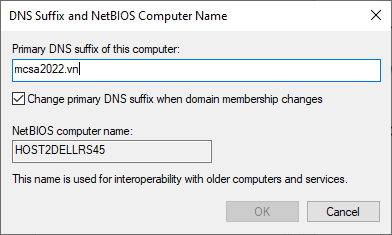
Trên Host1DellRS45, chỉnh file host để phân giải được tên của Host2DellRS45.mcsa.vn
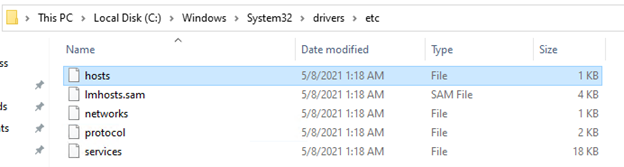
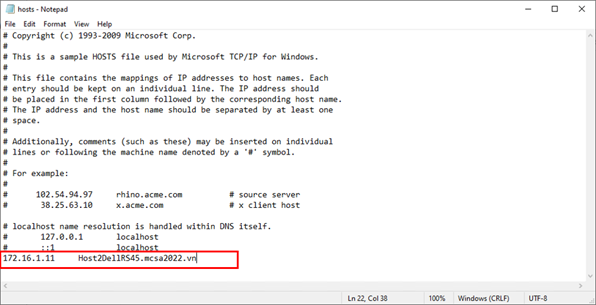
Cài đặt Hyper-V trên Host1DellRS45 và Host2DellRS45
Trên Host1DellRS45, tạo VM-Host1-Intel11th (Trong bài Lab này, VM được cài Windows Server 2022 Server Core)

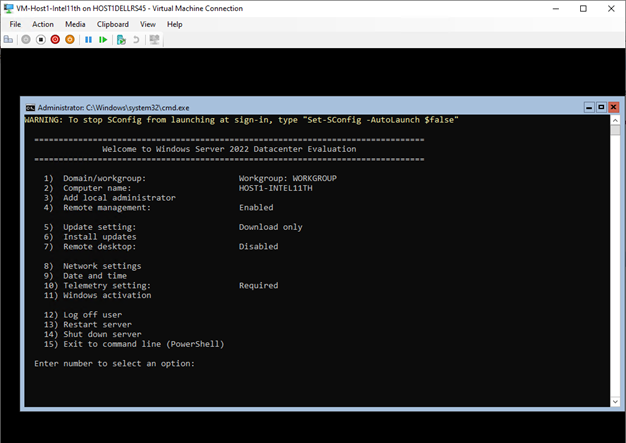
Tạo Self-Signed Certificate
B1 – Trên Host1DellRS45, mở Windows PowerShell, chạy lệnh:
New-SelfSignedCertificate -DnsName “Host1DellRS45.mcsa2022.vn” -CertStoreLocation “cert:\Localmachine\My” -TestRoot

Tương tự trên máy Host2DellRS45 chạy lệnh:
New-SelfSignedCertificate -DnsName “Host2DellRS45.mcsa2022.vn” -CertStoreLocation “cert:\Localmachine\My” -TestRoot

B2 – Windows + R, gõ MMC. Trong cửa sổ Console1, Tại mục File, chọn Add/Remove Snap-in…
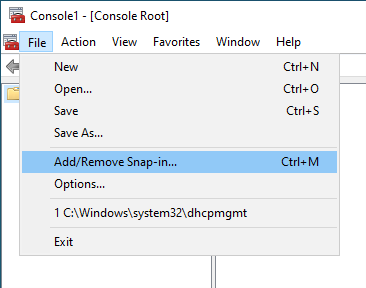
B3 – Cửa sổ Add or Remove Snap-in, chọn Certificate, chọn Add.
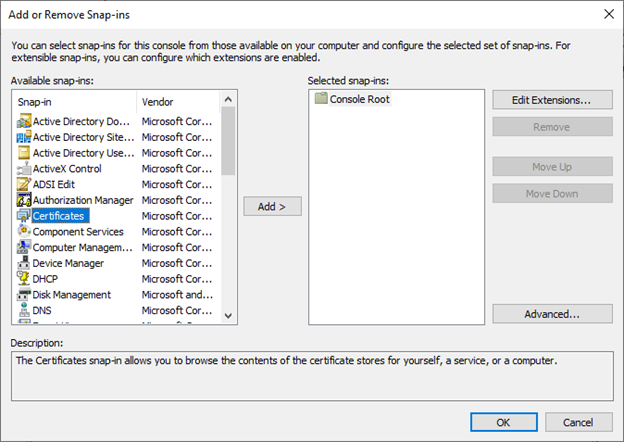
B4 – Cửa sổ Certificates snap-in, chọn Computer account, chọn Next, chọn Finish, và chọn OK.
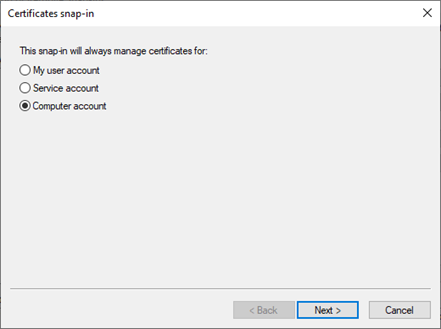
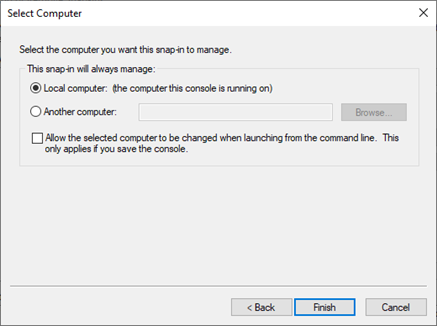
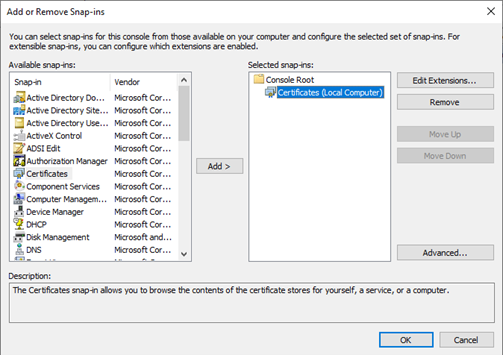
B5 – Cửa sổ Console1, bung Personal, vào Certificates, kiểm tra có 2 certificate như hình bên dưới

B6 – Bung Intermediate Certification Authority, vào Certificates, kiểm tra có certificate CertReg Test Root
B7 – Chọn CertReg Test Root, chọn Ctrl+C
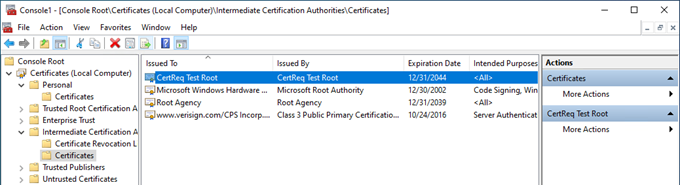
B8 – Bung Trusted Root Certification Authority, chọn Certificates, chọn Ctrl+V, kiểm tra chép certificate CertReg Test Root vào thành công.
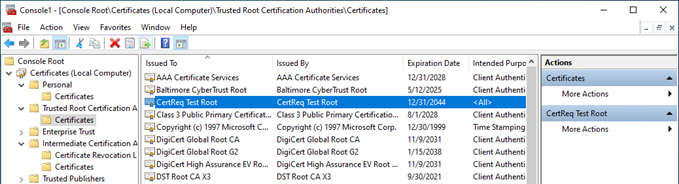
B9 – Trong cửa sổ Console1, bung Personal, chọn Certificate, chuột phải Host2DellRS45.mcsa2022.vn, chọn All Tasks, chọn Export.
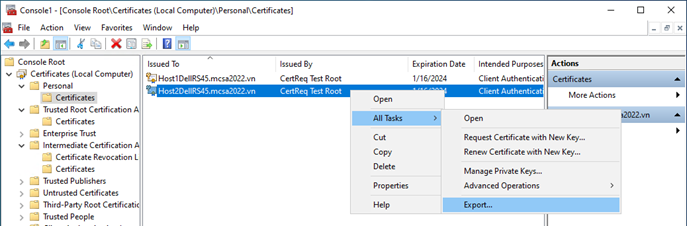
B10 – Cửa sổ Welcome to the Certificate Export, chọn Next.
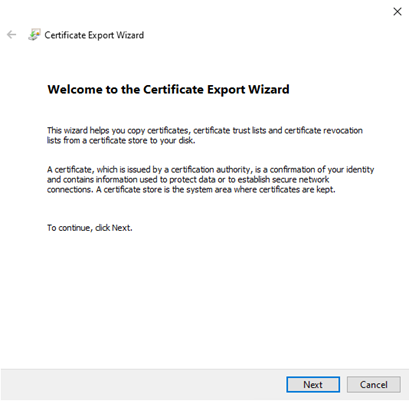
B11 – Cửa sổ Export Private Key, chọn Yes, export the private key, sau đó chọn Next.
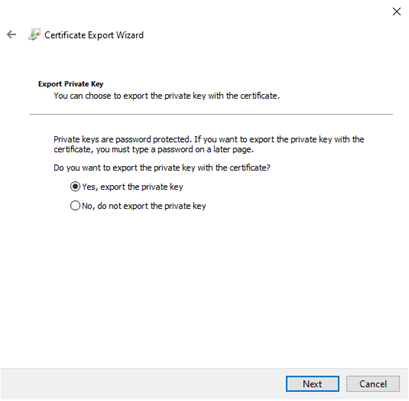
B12 – Cửa sổ Export File Format, chọn Next.
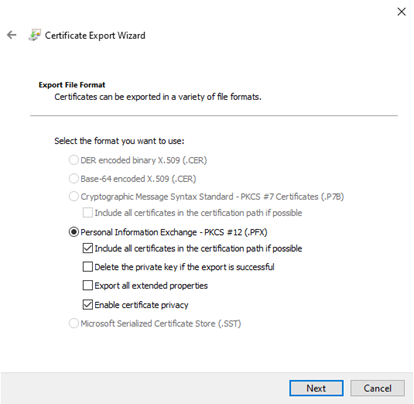
B13 – Cửa sổ Security, đánh dấu chọn Password, nhập vào ô Password và Confirm password, chọn Next.
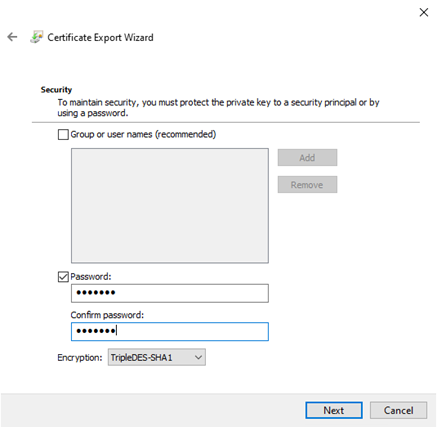
B14 – Cửa sổ File to Export, nhập C:\Host2DellRS45.pfx, sau đó chọn Next.
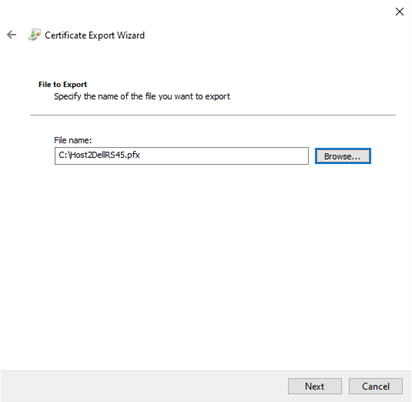
B15 – Cửa sổ Completing the Certificate Export Wizard, chọn Finish và chọn OK.
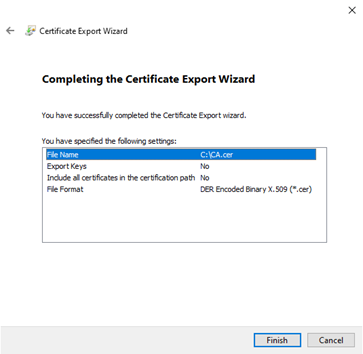
B16 – Cửa sổ Console1, bung Trusted Root Certification Authority, chọn Certificates, chuột phải CertReg Test Root, chọn All Tasks, và chọn Export.
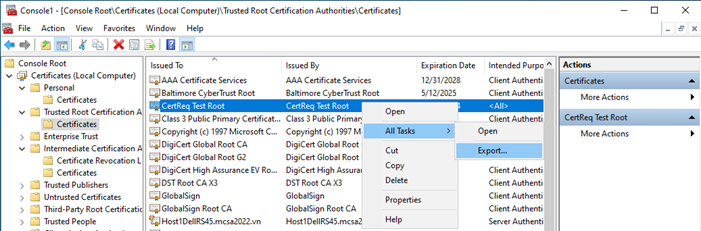
B17 – Cửa sổ Welcome to the Certificate Export, chọn Next.
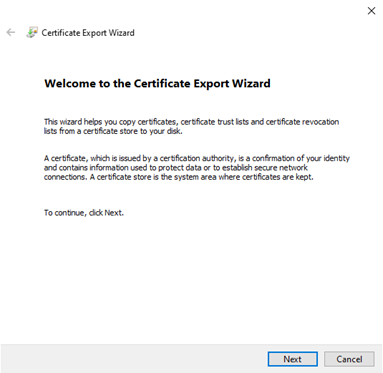
B18 – Cửa sổ Export File Format, chọn Next.
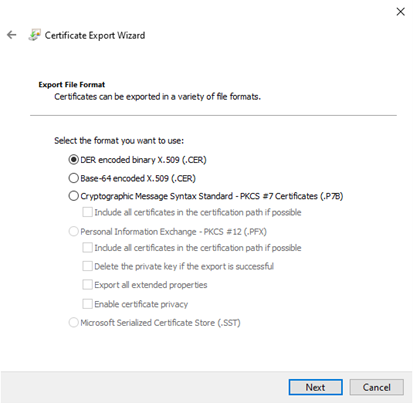
B19 – Cửa sổ File to Export, nhập C:\CA.cer vào ô File name, và chọn Next.
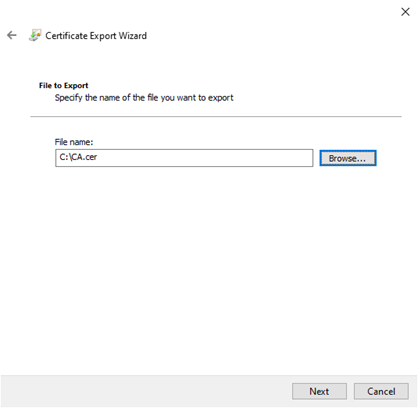
B20 – Cửa sổ Completing the Certificate Export, chọn Finish, và chọn OK.
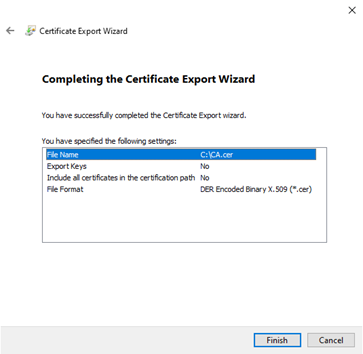
B21 – Trong Windows Explorer, tạo thư mục C:\Certificate, trong thư mục bỏ hai Certificate vào, sau đó share thư mục cho Everyone.

B22 – Trên máy Host2DellRS45, mở MMC, trong cửa sổ Console1, bung File, chọn Add/Remove Snap-in…
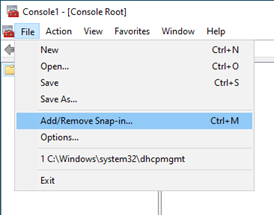
B23 – Cửa sổ Add or Remove Snap-in, chọn Certificate, chọn Add.
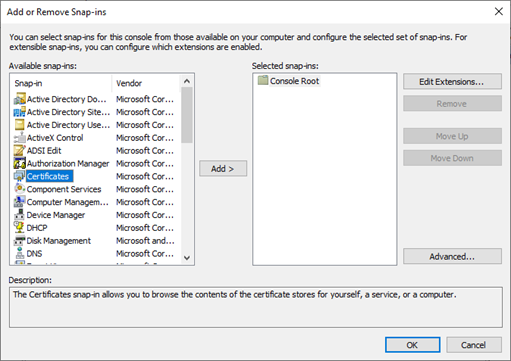
B24 – Cửa sổ Certificates snap-in, chọn Computer account, chọn Next, chọn Finish, và chọn OK.
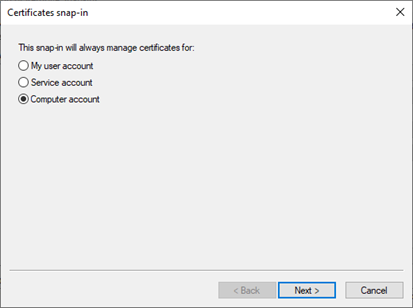
B25 – Trong cửa sổ Console1, chuột phải Trusted Root Certification Authority, chọn All Tasks, và chọn Import.
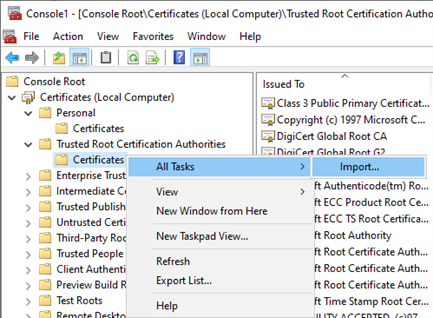
B26 – Cửa sổ Welcome to the Certificate Import, chọn Next.
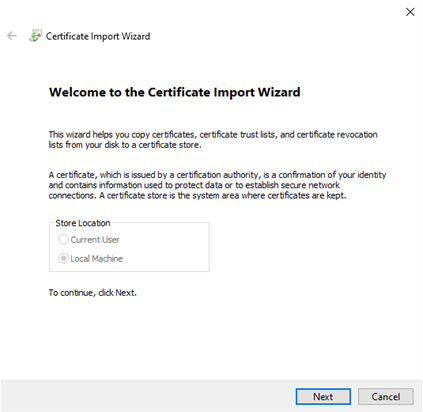
B27 – Cửa sổ File to Import, nhập \\Host1DellRS45\Certificate\CA.cer, vào ô File name và chọn Next.
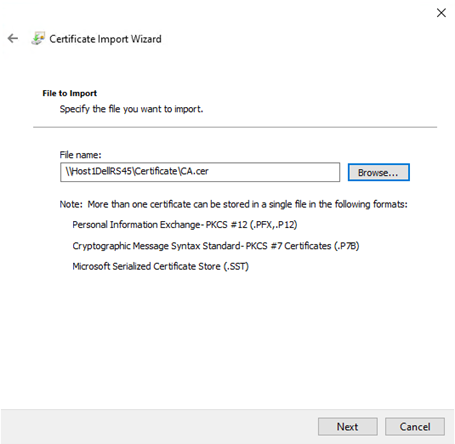
B28 – Cửa sổ Certificate Store, chọn Next.
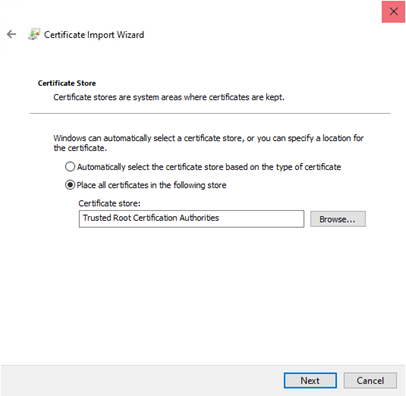
B29 – Cửa sổ Completing the Certificate Import, chọn Finish, và chọn OK.
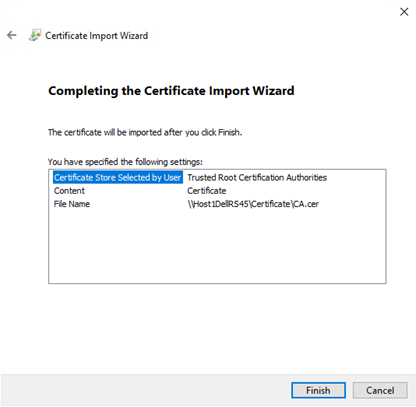
B30 – Cửa sổ Console1, bung Trusted Root Certification Authority, chọn Certificate, kiểm tra có certificate CertReg Test Root.

B31 – Cửa sổ Console1, chọn Personal, chuột phải vào Certificates, chọn All Tasks, và chọn Import.
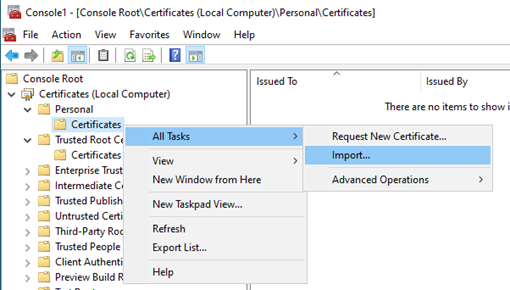
B32 – Cửa sổ Welcome to the Certificate Import, chọn Next.
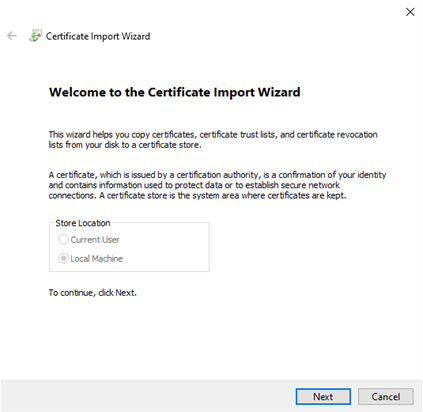
B33 – Cửa sổ File to Import, nhập \\Host1DellRS45\Certificate\Host2DellRS45.pfx, và chọn Next.
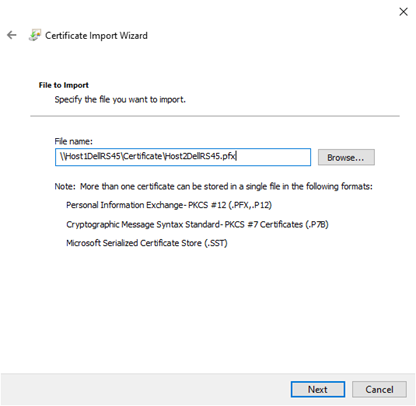
B34 – Cửa sổ Private key protection, nhập vào ô Password, và chọn Next.
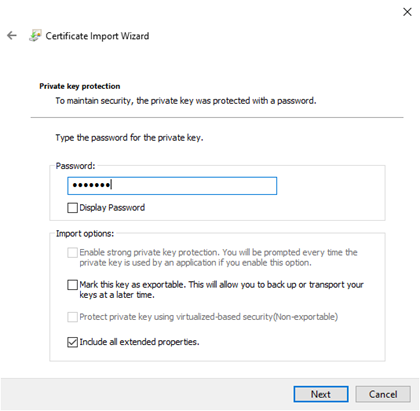
B35 – Cửa sổ Certificate Store, chọn Next.
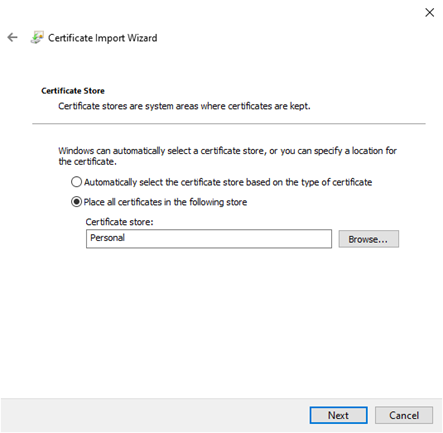
B36 – Cửa sổ Completing the Certificate Import, chọn Finish, và chọn OK.
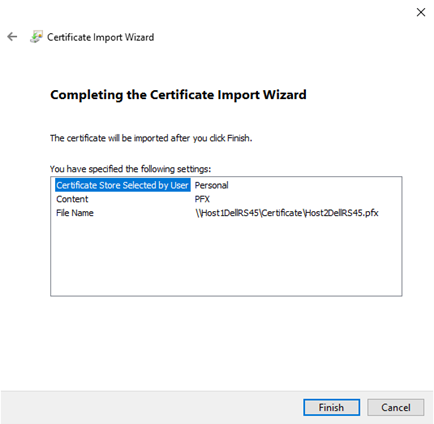
B37 – Cửa sổ Console1, bung Personal, chọn Certificates, kiểm tra có certificate Host2DellRS45.mcsa2022.vn

B38 – Double click vào certificate Host2DellRS45.mcsa2022.vn, kiểm tra không có thông báo lỗi như hình bên dưới.
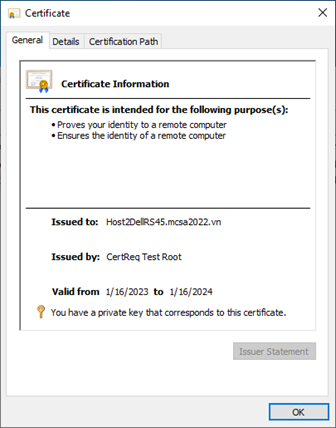
B39 – Trên Host1DellRS45 và Host2DellRS45, mở Windows PowerShell, chạy lệnh:
reg add “HKLM\SOFTWARE\Microsoft\Windows NT\CurrentVersion\Virtualization\Replication” /v DisableCertRevocationCheck /d 1 /t REG_DWORD /f

Microsoft Trainer: Trần Trung Hiếu
System Engineer: Trương Bảo Long














































































































































